
时间:2020-08-11 15:02:16 来源:www.win10xitong.com 作者:win10
我们不管是办公,还是娱乐,大部分用户都是用的是win10系统,如今有一位用户遇到了win10系统正确安装网络协议的问题,估计还会有更多的网友以后也会遇到win10系统正确安装网络协议的问题,所以今天我们先来分析分析,那我们要怎么面对这个win10系统正确安装网络协议的问题呢?小编在这里先给出一个解决这个问题的步骤:1、打开网络共享中心--当前网络连接属性--选择协议,点击安装;2、选择协议-添加就彻底解决这个问题了。是不是很简单呢?如果还没有解决这个问题的网友,可以再看看具体的方法,接下来我们就好好说一说win10系统正确安装网络协议的详尽处理方式。
1、打开网络共享中心--当前网络连接属性--选择协议,点击安装;
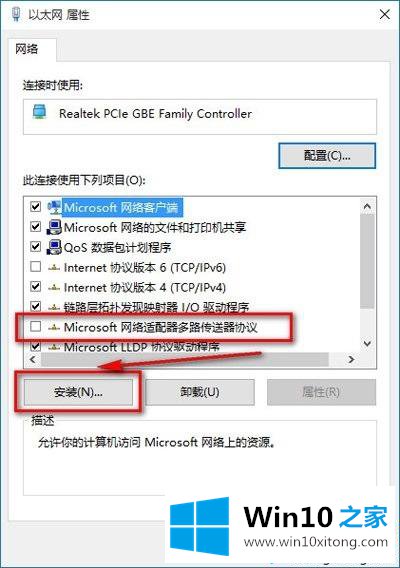
2、选择协议-添加;
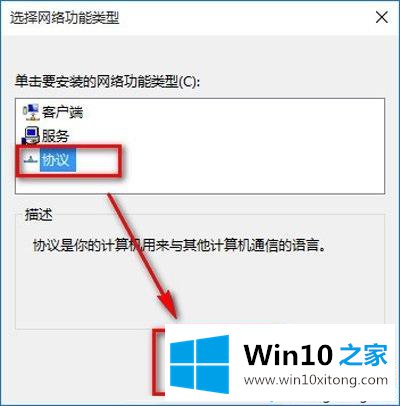
3、在列表中选择需要安装的协议-确定;
4、安装好后重启计算机安装协议生效。
win10网络协议安装的其他方法:
第一步、右键计算机——属性——设备管理器——网络适配器。先卸载原来型号不对或者不显示型号的网卡驱动,卸载完成之后,重新扫描检测硬件改动。
第二步、完成后未识别的设备里就有网络适配器,电脑自身修复完成。然后安装驱动人生网卡版(在电脑没网络的情况下,可用移动设备将网卡版的驱动人生传到该电脑上),网卡版的驱动人生可以实现安装软件的同时就把网卡驱动检测安装好。如在这步未能解决网卡问题,可在驱动人生主界面重新检测网卡驱动,并重装网卡驱动,对网卡驱动进行修复。
第三步、修复完成,驱动人生会显示修复结果,此时,网卡驱动问题便解决好了。
第四步、当无线网卡驱动出现问题,也可以依照网卡驱动的修复过程来进行。先在网络适配器里卸载当前无线网卡驱动,然后重装,再用驱动人生进行修复。
关于win10系统正确安装网络协议的方法就给大家介绍到这边了,大家可以参照上面的方法来安装即可。
到这里,小编已经把win10系统正确安装网络协议的详尽处理方式全部给大家说得很详细了,各位的问题不知道有没有得到解决呢?如果你还有别的windows系统相关的问题,可以继续在本站查找阅读。